方便地轉移聯繫人:Android 到 Android
 來自 塞基 / 22 年 2021 月 09 日 00:XNUMX
來自 塞基 / 22 年 2021 月 09 日 00:XNUMX 當您拿到手機時,並不一定意味著您需要一一輸入您的聯繫人,甚至還需要更改您的聯繫人列表。 您可以將您的聯繫人列表從舊手機轉移到新手機,尤其是重要的。 傳輸聯繫人就像將任何其他文件從 Android 傳輸到 Android 一樣簡單,尤其是當您有一個連貫的解決方案要遵循時。 以下是有關如何將聯繫人轉移到新 android 手機的主要方法。


指南清單
1. 如何使用 Fonelab HyperTrans 將聯繫人從 Android 傳輸到 Android
這是推薦的最佳解決方案,用於將任何 Android 手機的高效數據傳輸到另一個 Android,甚至與其他設備。 Fonelab 超傳輸 是一個很好的工具 將數據從手機傳輸到手機,手機到電腦,反之亦然。
使用 Fonelab HyperTrans 將聯繫人從 Android 傳輸到 Android 的步驟
將數據從iPhone,Android,iOS,計算機傳輸到任何地方,而不會造成任何損失。
- 在iPhone,iPad,iPod touch和Android之間移動文件。
- 將文件從iOS導入到iOS或從Android導入到Android。
- 將文件從iPhone / iPad / iPod / Android移動到計算機。
- 將文件從計算機保存到iPhone / iPad / iPod / Android。
步驟 1首先,在您的計算機上安裝並打開 FoneLab HyperTrans。


步驟 2當 FoneLab HyperTrans 打開時,將兩部 Android 手機連接到您的計算機。 連接後,允許兩部手機 傳輸文件 被 FoneLab HyperTrans 識別。 選擇源 Android 設備作為導入設備。

步驟 3之後,單擊 聯繫方式 在面板的左側。 隨後,瀏覽並標記您打算轉移的所有聯繫人。
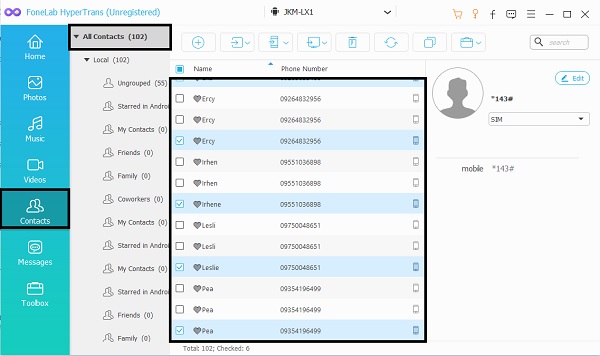
步驟 4最後,當所有聯繫人都被標記後,單擊 導出電話圖標 和目標 Android 設備。 之後,您的聯繫人將開始傳輸。

2. 如何在沒有 USB 的情況下將聯繫人從 Android 傳輸到 Android
如果您沒有電腦,您可以單獨通過手機傳輸聯繫人。 此外,您無需下載任何應用程序即可將聯繫人從 Android 傳輸到 Android。 以下是有關如何在沒有 USB 的情況下將聯繫人從 Android 傳輸到 Android 的各種方法。
如何使用 Google 帳戶將聯繫人從 Android 轉移到 Android
Google 允許您同步所有數據,包括設備之間的聯繫人。 使用您的 Google 帳戶,現在可以通過簡單的過程更輕鬆地將聯繫人轉移到新的 Android 手機或其他手機。
使用 Google 帳戶將聯繫人從 Android 轉移到 Android 的步驟
步驟 1首先,打開設置並點擊帳戶選項。 輕敲 谷歌 並登錄您的 Gmail 帳戶或選擇您的帳戶。
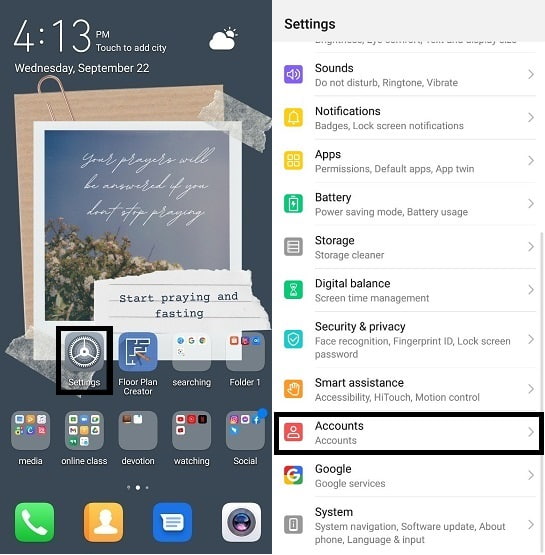
步驟 2之後,瀏覽並啟用 同步聯繫人。 然後點擊 立即同步 啟動同步過程。
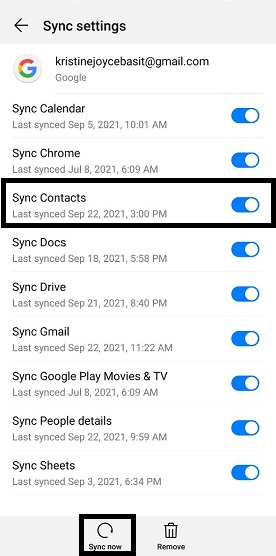
步驟 3同時,您現在可以移動到目標 Android 設備。 與前面的步驟類似,打開 設定 並點擊 賬戶 選項。 龍頭 谷歌 並登錄到您在以前的 Android 手機上使用的同一 Google 帳戶。
步驟 4最後,瀏覽並啟用 同步聯繫人. 之後,點擊 立即同步 選項。 這就是如何使用 Google 帳戶將聯繫人轉移到新的 Android 手機。
如何使用藍牙將聯繫人從 Android 傳輸到 Android
您可能想知道如何使用藍牙將聯繫人從 Android 傳輸到 Android 以及是否可能。 這確實是可能且容易做到的。 只需確保兩部 Android 手機的藍牙都已開啟。
使用藍牙將聯繫人從 Android 傳輸到 Android 的步驟
步驟 1首先,打開聯繫人應用程序。 點擊 三個點 or 目錄 在應用程序的一角並打開 設置.

步驟 2其次,輕點 進出口 查看在轉移聯繫人中可用的所有選項。 選擇共享聯繫人。
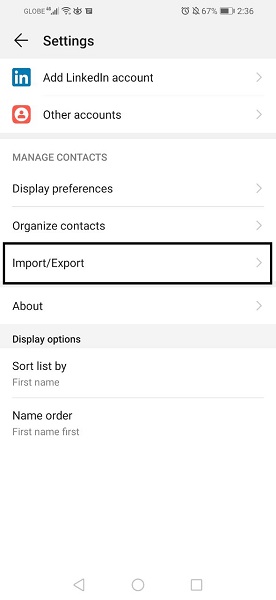
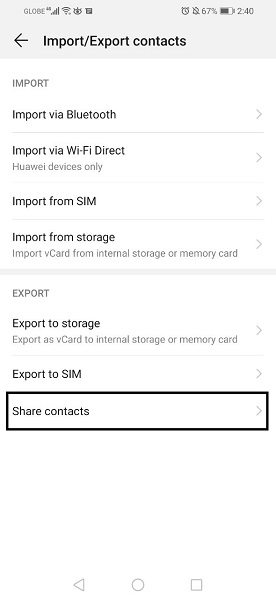
步驟 3之後,選擇並標記您要轉移的所有聯繫人。 您也可以輕點 選擇全部 如果您想轉移所有聯繫人。 選擇所有要傳輸的文件後點擊 分享到 然後點擊 藍牙. 確保發送方和接收方設備均已啟用並已配對。 之後,轉移過程將立即開始。
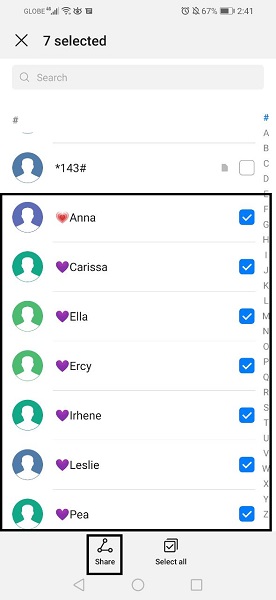
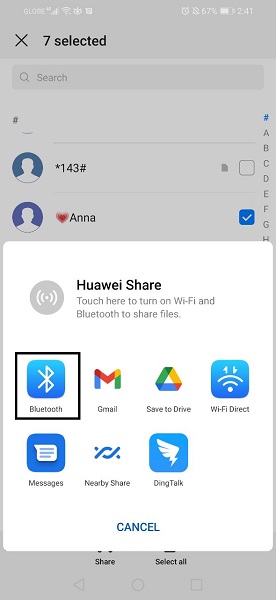
如何使用 SIM 卡將聯繫人從 Android 傳輸到 Android
將聯繫人從 Android 轉移到 Android 的經典方法之一是通過 SIM 卡。 最初,在保存聯繫人時,您可以選擇將它們直接保存到 SIM 卡或其他位置。 但是,如果您要轉移的聯繫人未保存在 SIM 卡上,您可以先將其導出。 保存在 SIM 卡上的聯繫人可以在手機之間傳輸,無論您在哪裡插入 SIM。
使用 SIM 卡將聯繫人從 Android 傳輸到 Android 的步驟
步驟 1首先,打開通訊錄應用程序。 點擊應用程序角落的三個點或菜單,然後打開聯繫人設置。

步驟 2其次,點擊導入/導出以查看傳輸聯繫人的所有可用選項。 選擇導出到 SIM。 之後,將出現從選項中導出聯繫人,選擇您要轉移的聯繫人當前保存的位置。
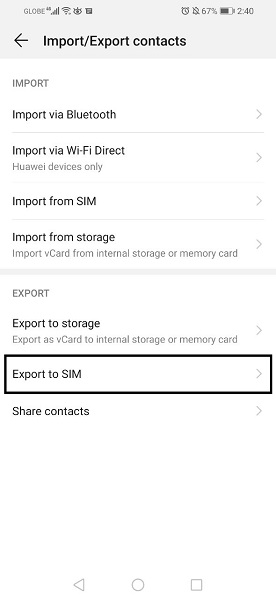
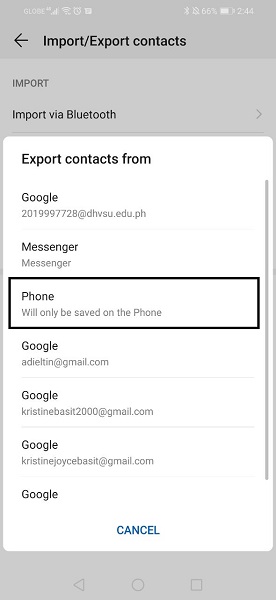
步驟 3第三,選擇並標記您要轉移的所有聯繫人。 您也可以輕點 選擇全部 如果您想轉移所有聯繫人。 選擇所有要傳輸的文件後點擊 出口 然後點擊 繼續. 之後,選定的聯繫人將被移至您的 SIM 卡。
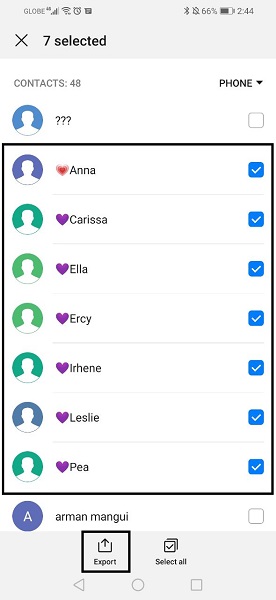
步驟 4之後,您現在可以從第一部手機中彈出 SIM 卡並將其插入另一部手機。 與前面的步驟類似,打開 通訊錄 應用程序並點擊菜單打開 聯繫人設置.
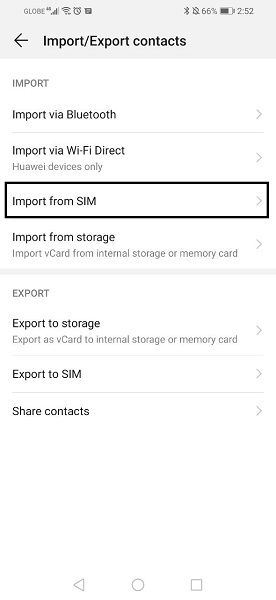
步驟 5最後,點擊 進出口. 這次輕拍 從 SIM 導入 並選擇您之前選擇的聯繫人。 之後點擊 進口 並選擇要保存聯繫人的位置。 您現在可以訪問從 Android 轉移到目標 Android 設備的聯繫人。
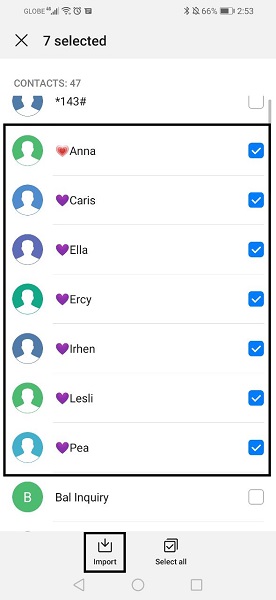
3. 關於將聯繫人從 Android 轉移到 Android 的常見問題
將數據從iPhone,Android,iOS,計算機傳輸到任何地方,而不會造成任何損失。
- 在iPhone,iPad,iPod touch和Android之間移動文件。
- 將文件從iOS導入到iOS或從Android導入到Android。
- 將文件從iPhone / iPad / iPod / Android移動到計算機。
- 將文件從計算機保存到iPhone / iPad / iPod / Android。
如何阻止我的手機與我的聯繫人同步?
- 首先,在您的 Android 設備上打開設置。
- 其次,轉到帳戶並點按 Google。 登錄後或選擇您正在使用的帳戶。
- 最後,關閉同步聯繫人。 您可以關閉與您設備上所有 Google 帳戶的聯繫人同步。
為什麼我的通訊錄顯示在其他手機上?
當在兩部手機上登錄同一個 Google 帳戶並啟用同步聯繫人時,您的聯繫人會顯示在其他手機上。
綜上所述,將聯繫人從 Android 轉移到 Android 並不復雜。 當然,你不需要非常擅長技術,你只需要正確的解決方案和工具。 從壓力中節省您的時間和精力,上面給出瞭如何將聯繫人從 Android 轉移到 Android 的簡單直接的步驟。
將數據從iPhone,Android,iOS,計算機傳輸到任何地方,而不會造成任何損失。
- 在iPhone,iPad,iPod touch和Android之間移動文件。
- 將文件從iOS導入到iOS或從Android導入到Android。
- 將文件從iPhone / iPad / iPod / Android移動到計算機。
- 將文件從計算機保存到iPhone / iPad / iPod / Android。
